如何使用手机修改路由器WiFi密码(一步步教你轻松修改路由器WiFi密码)
- 难题大全
- 2025-02-19
- 26
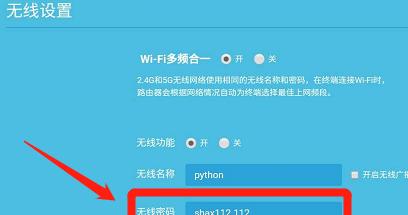
在如今的数字化社会中,网络连接已经成为人们生活中不可或缺的一部分,而WiFi连接更是我们日常生活必需的。然而,我们经常会遇到网络安全问题,比如路由器WiFi密码被盗用或...
在如今的数字化社会中,网络连接已经成为人们生活中不可或缺的一部分,而WiFi连接更是我们日常生活必需的。然而,我们经常会遇到网络安全问题,比如路由器WiFi密码被盗用或者忘记密码等情况。这时候我们需要修改WiFi密码以确保网络安全。本篇文章将介绍如何使用手机来修改路由器的WiFi密码,帮助您更好地保障网络安全。
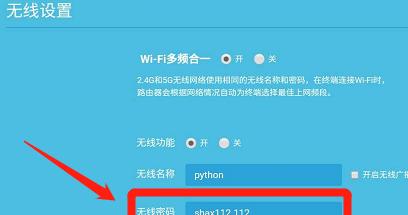
一:准备工作
在进行路由器WiFi密码修改之前,我们需要进行一些必要的准备工作。打开手机的设置并连接到您需要修改密码的路由器。确保您已经知道当前WiFi密码。准备一台电脑并连接到相同的路由器以便您可以进入路由器配置页面。
二:打开浏览器
在准备工作完成后,打开手机上的浏览器并输入路由器IP地址。通常情况下,您可以在路由器的背面或者说明书中找到该地址。如果您不知道路由器IP地址,可以使用手机上的路由器扫描器来查找。
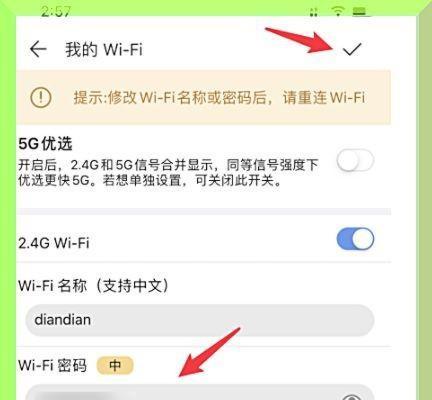
三:输入用户名和密码
输入正确的路由器IP地址后,您会被要求输入路由器的用户名和密码。这些信息通常可以在路由器的背面或说明书中找到。输入正确的用户名和密码后,单击“登录”按钮进入路由器控制面板。
四:找到WiFi设置
在路由器控制面板中,找到“无线设置”选项并单击它。这将带您进入WiFi设置页面。
五:修改WiFi密码
在WiFi设置页面中,找到“密码”选项。在“密码”文本框中输入您新想设置的WiFi密码并确认。确保新密码包括字母、数字和符号以提高密码强度。
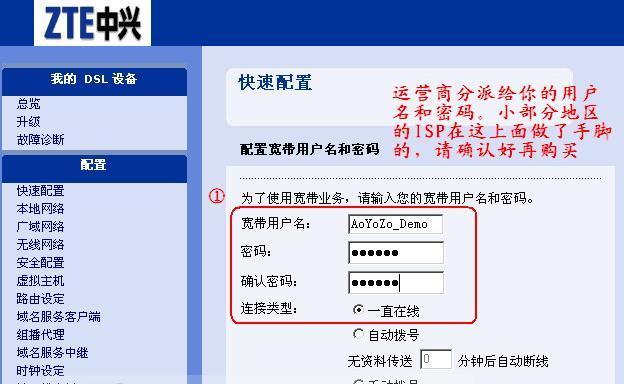
六:保存设置
完成密码修改后,您需要点击“保存”按钮以保存您的设置。
七:重启路由器
为了确保设置生效,您需要重启路由器。在路由器控制面板中,找到“重启路由器”选项并单击它。您的路由器将会重启并生效新的WiFi密码设置。
八:连接新WiFi密码
在重启路由器后,您需要使用新设置的WiFi密码连接到网络。在您的手机或其他设备上找到网络设置选项,并选择需要连接的WiFi网络。输入新设置的WiFi密码后,单击“连接”按钮即可连接到网络。
九:测试网络连接
连接到新的WiFi网络后,您需要测试网络连接以确保新设置的密码生效。打开浏览器并尝试访问任何网站以检查网络连接是否正常。
十:修改其他设备密码
如果您有其他设备连接到同一WiFi网络,您需要使用新设置的WiFi密码修改这些设备的密码。在您的设备上找到网络设置选项并选择需要修改的WiFi网络。输入新设置的WiFi密码后,单击“保存”按钮即可完成设备密码修改。
十一:考虑其他安全选项
除了修改WiFi密码外,还有其他安全选项可以帮助您保护网络安全。启用WPA2加密以提高WiFi网络的安全性。您还可以禁用路由器管理页面的远程访问以避免未经授权的访问。
十二:提高密码强度
为了确保网络安全,您需要创建一个强密码来保护您的WiFi网络。这意味着将密码设置为长而复杂的组合,包括字母、数字和符号。
十三:定期更改密码
为了最大程度地保护网络安全,我们建议您定期更改WiFi密码。建议每3至6个月更改一次WiFi密码。
十四:记得密码
在每次更改密码后,请务必记住您的新WiFi密码。如果您忘记了密码,您需要重复上述步骤并重新设置新密码。
十五:
本文介绍了如何使用手机来修改路由器WiFi密码。通过遵循本文中的步骤,您可以轻松地保护您的网络安全。记得定期更改密码和提高密码强度以确保您的网络安全。如果您有任何其他问题,请参考您路由器的说明书或联系客户服务。
本文链接:https://www.zuowen100.com/article-8131-1.html

